Ang madalas na pagpapalit ng mga mobile phone sa panahong ito ay napakanormal, sa proseso ng pagpapalit ng mga Android phone, kinakailangan na ilipat ang data ng lumang Android phone sa bago, na makakatulong sa iyong pangasiwaan ang iyong bagong Android mobile phone nang mas mabilis. . Gamit ang data ng Apps at App na inilipat sa bagong telepono, mas maginhawa para sa iyo na gamitin ang iyong bagong telepono. Narito kung paano mo mailipat ang lahat ng mahalagang data ng Apps mula sa iyong lumang Android phone papunta sa iyong bagong Android phone.
Paano Maglipat ng Mga App at Data sa Isang Bagong Android sa pamamagitan ng Google Sync
Mula noong Android 5.0, ang Google sync ay nagbibigay ng serbisyo sa paglilipat ng data ng Application. Awtomatikong iba-back up ng Google ang iyong data ng Apps pagkatapos mong mag-login sa isang Google account. At kapag nag-set up ka ng bagong Android phone at nag-ugnay sa parehong Google account, makikita mo ang opsyong i-restore ang lumang app ng telepono at data ng App. Kaya medyo madaling ilipat ang data ng App sa iyong bagong Android phone. Tingnan kung paano maglipat ng data ng Apps at App sa pagitan ng mga Android device sa pamamagitan ng Google.
1. Kapag nag-set up ka ng bagong Android phone (ng Android phone pagkatapos ng factory reset), simulan ang wika ng system at mga setting ng network.
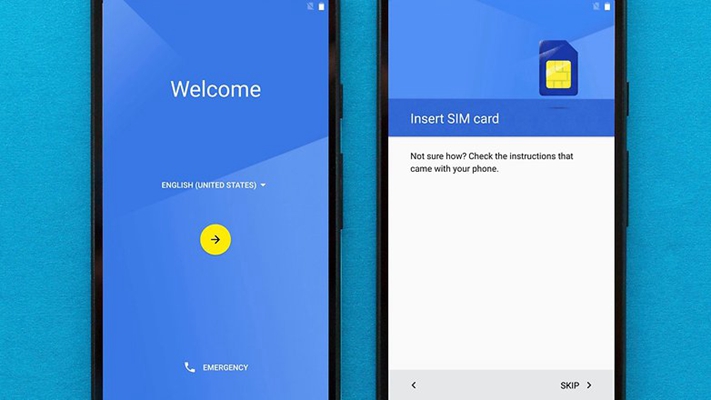
2. Susunod, makakakita ka ng page na nag-aalala tungkol sa pagtatanong tungkol sa iyong access sa privacy, piliin na Tanggapin, pagkatapos ay maaari mong idagdag ang iyong Google account na ginamit sa iyong lumang Android phone.

3. Haharapin mo ang seksyong humihiling na kunin ang iyong Apps at data mula sa lumang device, na siyang pinakamahalagang page para maglipat ng Apps at data ng App. Piliin lang ang iyong lumang Android phone kung saan mo gustong maglipat ng data, at i-restore ang Apps mula rito. Kung gusto mo lang ilipat ang bahagi ng data ng iyong lumang Android phone, maaari mong pindutin ang arrow at piliin ang Apps na gusto mong ilipat.

Ang pamamaraan sa pamamagitan ng Google ay hindi napakahusay at epektibo, para sa maraming beses na wala kang makukuha tungkol sa Apps at sa kanilang data. Kung naglilipat ka ng Mga App at data sa isa pa gamit ang isang Android phone kailangan mo munang magsagawa ng factory reset, na maaaring magdulot ng pagkawala ng data. Well, ang mga bagay ay maaaring maging mas mahusay. Ngunit kung gagamit ka ng kapaki-pakinabang na software ng third-party nang sabay-sabay.
Paano Maglipat ng Mga App at Data mula sa Android patungo sa Iba sa Isang Pag-click
MobePas Mobile Transfer ay isang toolkit na dalubhasa sa paglipat ng data ng telepono sa mga device. Madali at mabilis na kunin ang data kasama ang data ng Apps at App, mga larawan, musika, video, mga contact, history ng tawag, kalendaryo, atbp. gamit ang patutunguhang Android na iyong inaasahan. Sa loob ng ilang minuto mananatili ang lahat ng data sa bagong telepono. Ang oras na kailangan ay depende sa kung gaano karaming data ang iyong inililipat. Maaari mong i-download ang toolkit mula sa website patungo sa iyong computer. Pagkatapos ay pumunta kami sa mga sumusunod.
Subukan Ito nang Libre Subukan Ito nang Libre
Hakbang 1: Patakbuhin ang Mobile Transfer at mag-click sa "Telepono sa Telepono" sa pangunahing menu.

Hakbang 2: Isaksak ang iyong mga Android phone sa computer gamit ang mga USB cable ayon sa pagkakabanggit upang makilala ng MobePas Mobile Transfer.

Hakbang 3: Suriin ang pinagmulang telepono at patutunguhang telepono. Dapat ipakita ng kahon ng patutunguhan ang telepono kung saan ka naglilipat ng data. I-click ang FLIP kung hindi sila ipinapakita nang tama.
Hakbang 4: Kapag nakumpirma mo na muli ang dalawang Android phone, piliin ang mga uri ng file na gusto mong ilipat sa patutunguhang telepono. Upang pumili ng data, lagyan ng tsek ang mga kahon ng mga uri ng data nang paisa-isa. Bukod pa rito, maaari mong piliing i-wipe out ang lumang Android sa pamamagitan ng pag-tick sa kahon na "I-clear ang data bago kopyahin."
Hakbang 5: Sa paglilipat ng mga App sa pagitan ng Android, kailangan ng toolkit na ito ang iyong kumpirmasyon upang magpatuloy. Paki-click ang button na Kumpirmahin kapag nag-pop-up ito. Pagkatapos ay i-click ang START. Ngayon kailangan mo lamang maghintay hanggang sa matapos ang proseso. Sa proseso ng pagkopya, hindi mo maaaring idiskonekta ang parehong device.

Oo, may maayos ba? Kapag gumagamit MobePas Mobile Transfer upang ilipat ang data ng Apps at App, at iba pang uri ng data, hindi magkakaroon ng anumang pagkawala ng data. Dapat mong malaman na maaari rin itong mag-backup at mag-restore ng iyong device sa isang click. Ang mga app at ang nakaraang data ay nasa iyong bagong Android phone sa ilang sandali. Ang buong paglilipat ng data ay talagang mahusay na ginawa gamit ang MobePas Mobile Transfer. Gusto mo bang subukan? O may tanong ka ba? Maligayang pagdating upang makipag-ugnay sa amin nang sabay-sabay.
Subukan Ito nang Libre Subukan Ito nang Libre

